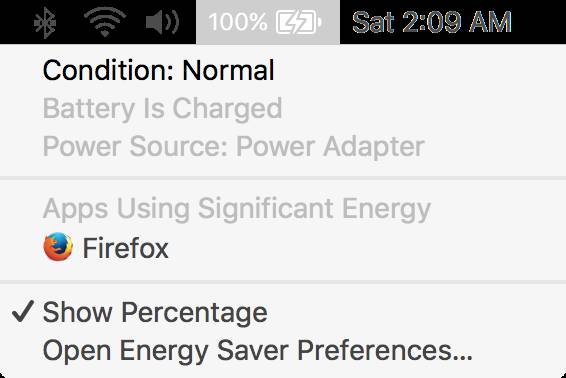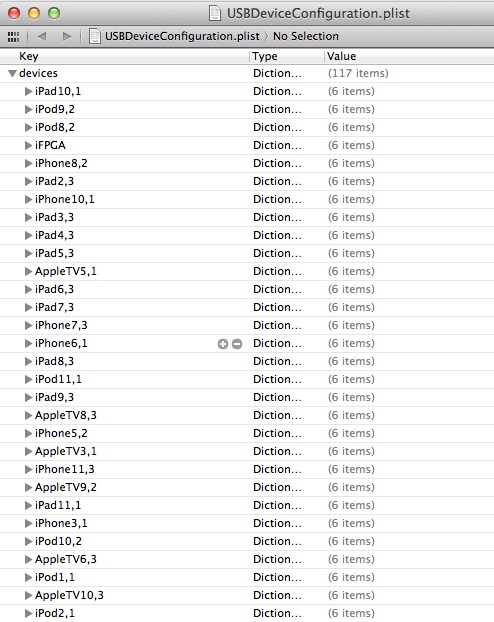Come sappiamo, da diversi anni a questa parte gli ultimi modelli di MacBook, MacBook Air e MacBook Pro sono dotati di batterie agli Ioni di Litio, note per la loro efficienza. Tali batterie, tuttavia, non sono certo immortali, e dopo un certo numero di cicli di ricarica iniziano notoriamente a “perdere colpi” fino a dover essere sostituite del tutto. Esiste, tuttavia, un modo per prevenire la spesa improvvisa e prepararsi per tempo.
Anthony Bouchard di iDownloadBlog ha recentemente redatto una guida per tutti gli utenti interessati a monitorare la batteria del proprio MacBook, un procedimento che OS X svolge già in automatico e che può essere attivato con una semplice shortcut da tastiera.
Se, dunque, pensate che la vostra batteria stia iniziando a comportarsi “in modo strano” o in maniera sospetta, seguite la breve guida sottostante per dare un’occhiata alle sue “condizioni di salute”:
Come controllare le condizioni della batteria su Mac
OS X include una funzione nella Barra del Menù che permette di dare un’occhiata alle condizioni della batteria nel vostro MacBook. Accedere a tale funzione è semplice sia a dirsi che a farsi: basta tener premuto il tasto Alt (Option) mentre si clicca sull’icona della batteria, e OS X mostrerà un elenco più dettagliato di informazioni (comprese le condizioni di salute della batteria stessa):
Nel caso di iDownloadBlog, il menù ha riportato la voce “Stato: Normale“. Ciò indica che la batteria è in ottima salute e non è sotto alcun tipo di stress, ma c’è una probabilità relativamente buona che, in caso di computer un po’ più datato, il menù riporti una voce del tutto diversa:
- Normale: La batteria è nuova, oppure l’utente sa come prendersene cura. Nulla da preoccuparsi, in questo caso: la batteria sta funzionando esattamente come dovrebbe.
- Sostituire al più presto: La batteria inizia a invecchiare, e potrebbe iniziare a mostrare alcuni segni di sforzo di tanto in tanto (come una durata minore per una ricarica completa). È un semplice avvertimento: la batteria funziona bene, ma potrebbe essere necessario sostituirla in un prossimo futuro.
- Sostituire immediatamente: La batteria presenta maggiori segni di stress; le ricariche complete durano molto meno, ma il dispositivo regge ancora piuttosto bene il peso del tempo senza significativi danni al resto dell’hardware. Tuttavia, sarebbe una buona idea sostituirla quanto prima per evitare danni peggiori.
- Batteria di Servizio: La batteria è fortemente stressata. Potrebbe non trattenere alcuna ricarica, essere danneggiata o in surriscaldamento; è consigliato sostituire la batteria immediatamente per evitare danni all’hardware dell’intero computer.
E i cicli di ricarica della batteria?
I cosiddetti “cicli di ricarica” si riferiscono al numero di volte che una batteria si scarica e viene ricaricata fino al suo massimo valore.
Ogni modello di MacBook ha un proprio limite ai cicli di ricarica che possono essere completati dalla batteria, ma molti dispositivi moderni riescono a raggiungere fino a 1000 cicli di ricarica completi.
Tuttavia, a volte le batterie prodotte in un anno possono raggiungere non più di 300 cicli di ricarica prima di dover essere sostituite. Fortunatamente, sostituire la batteria del proprio Mac durante il periodo di garanzia è una procedura totalmente gratuita; negli ultimi tempi, però, Apple ha iniziato a incollare le batterie al case di alluminio dei propri computer, e una sostituzione in caso di garanzia scaduta potrebbe rivelarsi piuttosto costosa per un utente.
Grazie a questa guida, comunque, dovreste essere in grado di prevenire il problema, attrezzandovi per tempo per una sostituzione imminente.











![[Link] AyaNeo Retro Mini PC AM01: un PC compatto in veste retro Macintosh](https://www.italiamac.it/wp-content/uploads/2023/12/AYANEO-Retro-Mini-PC-SIMIL-MACINTOSH-218x150.jpg)